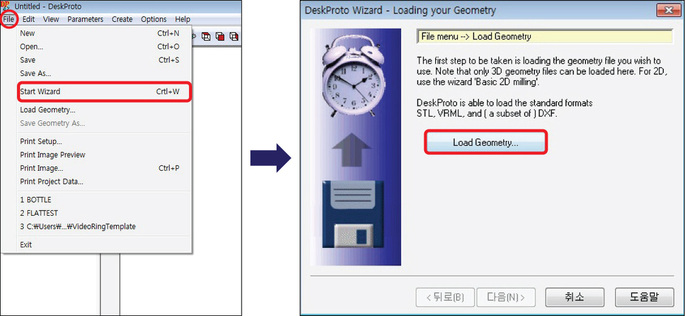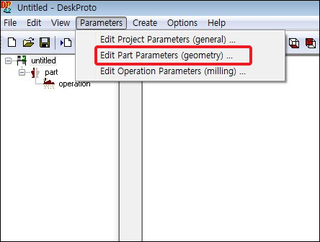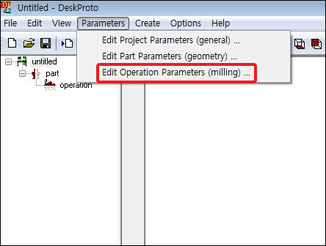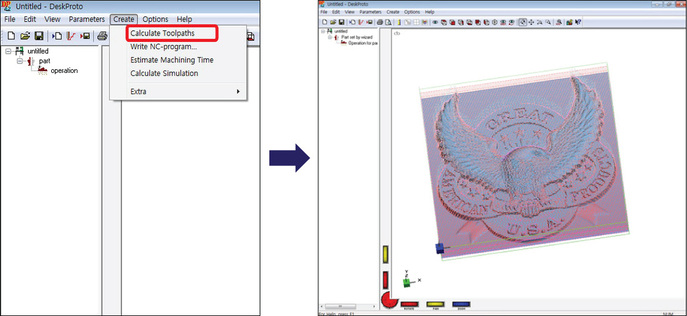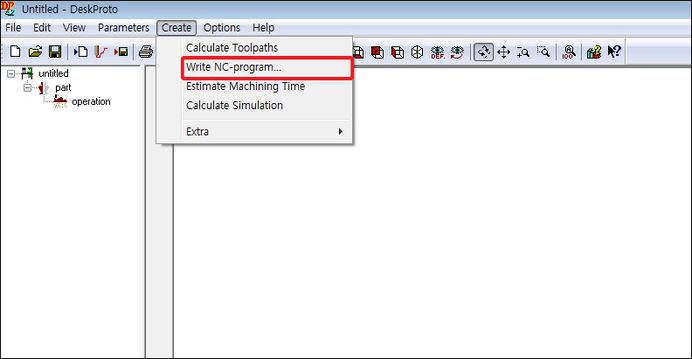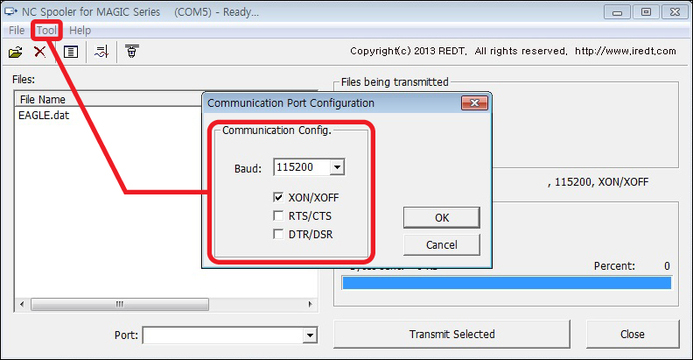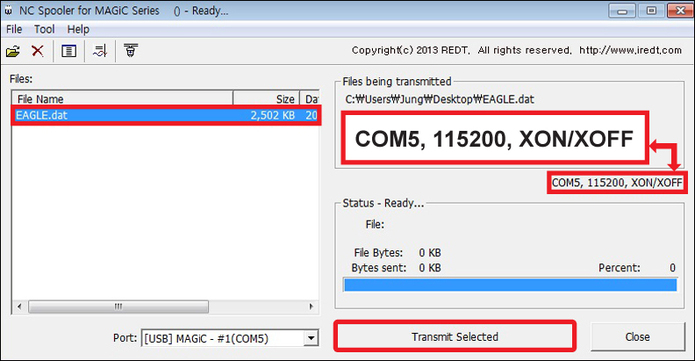.
2. Ouvrir le model 3D
Cliquer sur le menu File → Start Wizard → DeskProto Wizard → DeskProto Wizard Basic 3D Milling → Load Geometry.
Cliquer sur le menu File → Start Wizard → DeskProto Wizard → DeskProto Wizard Basic 3D Milling → Load Geometry.
.
.
.
5. Créer le parcours outil
Menu créer → Calculer Parcours outil
Menu créer → Calculer Parcours outil
.
6. Ecrire le fichier NC
Vous pouvez enregistrer le parcours outil crée dans un fichier NC
Menu Créer → Ecrire Fichier NC pour l'enregistrer
Vous pouvez enregistrer le parcours outil crée dans un fichier NC
Menu Créer → Ecrire Fichier NC pour l'enregistrer
.
7. Paramètres NC Spooler
NC-Spooler est l'utilitaire utilisé pour transférer à la machine le fichier NC crée par DeskProto.
1)Ouvrir le menu Outils dans Magic Art, Sélectionner NC-Spooler pour l'ouvrir
2)Les paramètres de communication doivent être configurer la première fois.
Pour configurer les paramètre de communication, sélectionner Outils, Paramètres communication. Utiliser Baud 115200 et XON/XOFF
NC-Spooler est l'utilitaire utilisé pour transférer à la machine le fichier NC crée par DeskProto.
1)Ouvrir le menu Outils dans Magic Art, Sélectionner NC-Spooler pour l'ouvrir
2)Les paramètres de communication doivent être configurer la première fois.
Pour configurer les paramètre de communication, sélectionner Outils, Paramètres communication. Utiliser Baud 115200 et XON/XOFF
.
8. Transfert fichier NC
※Vous devez mémoriser le point d'origine du travail sur la machine avant d'envoyer le fichier NC.
1) Ouvrir menu Fichier → Ajouter un fichier NC pour ouvrir le fichier crée avec DeskProto
2) Sélectionner le fichier à ouvrir puis cliquer sur Transmettre pour l'envoyer à la machine
※Vous devez mémoriser le point d'origine du travail sur la machine avant d'envoyer le fichier NC.
1) Ouvrir menu Fichier → Ajouter un fichier NC pour ouvrir le fichier crée avec DeskProto
2) Sélectionner le fichier à ouvrir puis cliquer sur Transmettre pour l'envoyer à la machine
3) Graver
4) Produit fini
4) Produit fini